Comment réparer l'erreur à cause de laquelle Android.Process.Acore s'est arrêté
Aug 15, 2025 • Publié par : Solution de Récupération des Données •Des solutions éprouvées
Si jamais vous avez vu l'erreur Android.Process.Acore sur l'écran de votre appareil Android, vous serez heureux de savoir que vous n'êtes pas le seul. Il s'agit d'une erreur assez commune que de nombreux utilisateurs sont confrontés. Mais vous serez plus heureux de constater que nous avons une solution pour vous. Dans cet article, nous cherchons à expliquer ce que signifie ce message d'erreur, quelles sont les causes et comment y remédier.
- Partie 1. Pourquoi cette erreur apparaît ?
- Partie 2. Sauvegarder les données de votre Android d'abord
- Partie 3. Corriger l'erreur : Android.Process.Acore a cessé
Partie 1. Pourquoi cette erreur apparaît ?
Il y a plusieurs raisons pour lesquelles cette erreur peut se produire et c'est important de comprendre ce qu'ils sont afin de l'éviter à l'avenir. Quelques-uns des plus communs incluent :
- Une installation ROM personnalisé a échoué
- Une mise à jour du firmware a mal tourné
- Une attaque de virus est également une cause fréquente de ce problème
- Restauration des applications à l'aide d'une sauvegarde de titane qui peuvent également provoquer ce problème
- Il a tendance à se produire immédiatement après qu'un appareil Android retrouve la fonctionnalité après un plantage du système
Partie 2. Sauvegardez vos données Android d'abord
Pour sauvegarder vos données, vous avez besoin d'une application qui vous permettra de le faire rapidement et facilement. dr.fone - Migrer est ce que vous avez besoin. Il peut vous aider à obtenir une sauvegarde complète de toutes vos données.

dr.fone - Migrer(MobileTrans Phone Transfer)
1- Cliquez sur le téléphone pour le transfert de téléphone/logiciel de sauvegarde
- Simple processus.
- Déplacez des données entre des appareils avec différents systèmes d'exploitation, ex: iOS vers Android.
- Sauvegarde et restauration des données sur votre appareil à un ordinateur en un seul clic.
- Fonctionne pour 8000+ modèles de périphériques.
Téléchargez et installez le programme sur votre ordinateur et suivez le guide ci-dessous pour le faire dans les étapes.
Étape 1. Exécutez le programme
Après avoir installé le programme, exécutez-le directement. Ensuite, vous verrez la fenêtre principale de la manière suivante.

Étape 2. Connectez votre appareil et choisissez une option
Maintenant, connectez votre appareil à l'ordinateur et assurez-vous qu'il est détecté. Tournez-vous vers le programme, puis cliquez sur "Migrer". Ensuite, vous pouvez voir la fenêtre ci-dessous apparaîtra.

Étape 3. Choisissez le type de fichier et commencez à sauvegarder
Avant de commencer, vous pouvez choisir le type de fichier que vous souhaitez sauvegarder à partir de votre appareil à votre ordinateur. Quand il est prêt, vous pouvez cliquer sur "Démarrer le transfert" pour commencer. Puis attendez. Ensuite, le programme terminera le reste.

Partie 3. Comment réparer l'erreur "Android.Process.Acore"
Maintenant que nous avons une sauvegarde sûre de toutes les données sur votre appareil, vous pouvez procéder à tenter de dégager l'erreur. Il y a plusieurs façons d'effacer cette erreur, nous avons souligné que quelques-uns d'entre eux ici.
Méthode 1 : Supprimer les données de contacts et le stockage de contacts
Il peut sembler sans rapport, mais cette méthode a été appelé à travailler plus d'une fois. Essayez et vous verrez.
Étape 1 : Allez dans Paramètres; Applications; Tout. Faites défiler vers le bas pour trouver "Contacts" et sélectionnez "Effacer les données"
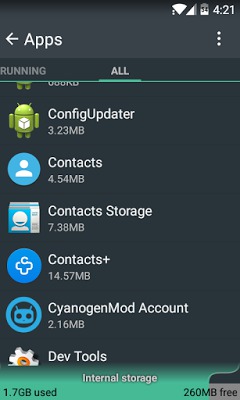
Étape 2 : Encore une fois allez dans Paramètres; Applications; Tout et trouvez "Stockage de contacts", puis sélectionnez "Effacer les données".
Si cela ne fonctionne pas essayez de réinitialiser les préférences de l'application.
Pour ce faire, allez dans Paramètres; Applications, puis appuyez sur le bouton de menu inférieur gauche ou appuyez sur les trois points en haut à droite de l'écran. Sélectionnez "réinitialiser les préférences d'applications"
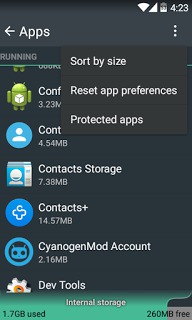
Méthode 2 : Une mise à jour du logicielle
Une mise à jour de logicielle est une autre solution simple à ce problème. Si vous n'avez pas fait une mise à jour du logicielle dans un certain temps, vous pouvez vous retrouver en proie à cette erreur. Il suffit d'aller à la section "Mise à jour du logiciel" de votre appareil et savoir s'il y a des nouvelles mises à jour à appliquer.
Méthode 3 : Désinstaller les applications
Parfois, le téléchargement des applications qui ne sont pas compatibles avec le système de votre appareil ou exploitation peuvent provoquer cette erreur. Si vous avez commencé à éprouver ce problème peu de temps après que vous avez installé certaines applications, essayez de désinstaller les applications et voir si ça aide.
Si tout le reste échoue envisagez de faire une réinitialisation d'usine. Cela permettra de restaurer l'appareil à la façon dont il était quand vous l'avez acheté.
Cette erreur est assez courant mais elle peut causer beaucoup de détresse quand elle apparaît toutes les 5 secondes sur votre appareil. Nous espérons que vous pouvez maintenant utiliser ce tutoriel pour résoudre efficacement ce problème.
Récupération Android
- Applications de récupération
- 1. Logiciel de récupération de données pour Android
- 2. Top 4 des outils de récupération de données Android
- 3. Restaurer les fichiers supprimés sur Android
- 4. Coolmuster Android Data Recovery
- 5. Guide de Disk Drill pour Android
- 6. Logiciel de récupération de données Android
- 8. Jihosoft Android Phone Recovery
- 9. Minitool Android Mobile Recovery
- 11. Meilleurs outils de criminalistique mobile pour récupérer des données
- Récupération des contacts
- Récupération des fichiers
- 1. Récupérer les fichiers de la mémoire interne
- 4. Récupérer les fichiers supprimés sur Android
- 4. Récupérer les fichiers supprimés sans root
- 5. Récupérer les fichiers de la carte SD
- 6. Récupérer les fichiers supprimés sur Android
- Récupération des messages
- Récupération de la musique/vidéos
- Récupération des photos
- 1. Applications de récupération de photos Android
- 2. Récupérer les photos supprimées sur Android
- 3. Récupérer les photos de la mémoire interne
- Récupération sur Android endommagé
- 2. Récupérer les données d'un téléphone hors service
- 3. Récupérer les contacts avec un écran cassé
- 4. Récupérer les messages texte sur Android
- 5. Récupérer les données de la mémoire interne
- Récupération des applications sociales
- Conseils de récupération Android
- ● Gérer/transférer/récupérer des données
- ● Déverrouiller l'écran/activer/verrouillage FRP
- ● Résoudre la plupart des problèmes iOS et Android
- Essai Gratuit Essai Gratuit Essai Gratuit Essai Gratuit

















Blandine Moreau
staff Éditeur
Generally rated4.5(105participated)